如何恢復遺失的Excel檔案?本教學與您分享幾個免費且高效的解決方案來恢復遺失的Excel檔案。

您好!幾天前我刪除了Excel檔案。從那時起,我就沒有使用過Microsoft Excel。今天,我想檢索其中一個,但我没有在資源回收筒找到這些Excel檔案。這些Excel檔案遺失!有什麼辦法可以恢復遺失的Excel檔案嗎?
Microsoft Excel於1985年發布,現已發展成為一款功能強大的海量算術計算應用程式。公司和個人只需點擊幾下即可方便地進行數字加、減、乘、除作業。
許多原因都可能導致Excel資料遺失,例如意外刪除、實體儲存媒體放錯位置、管理錯誤或清空資源回收筒。如果您渴望恢復已刪除或因遺憾而失去的Excel檔案,請繼續閱讀。
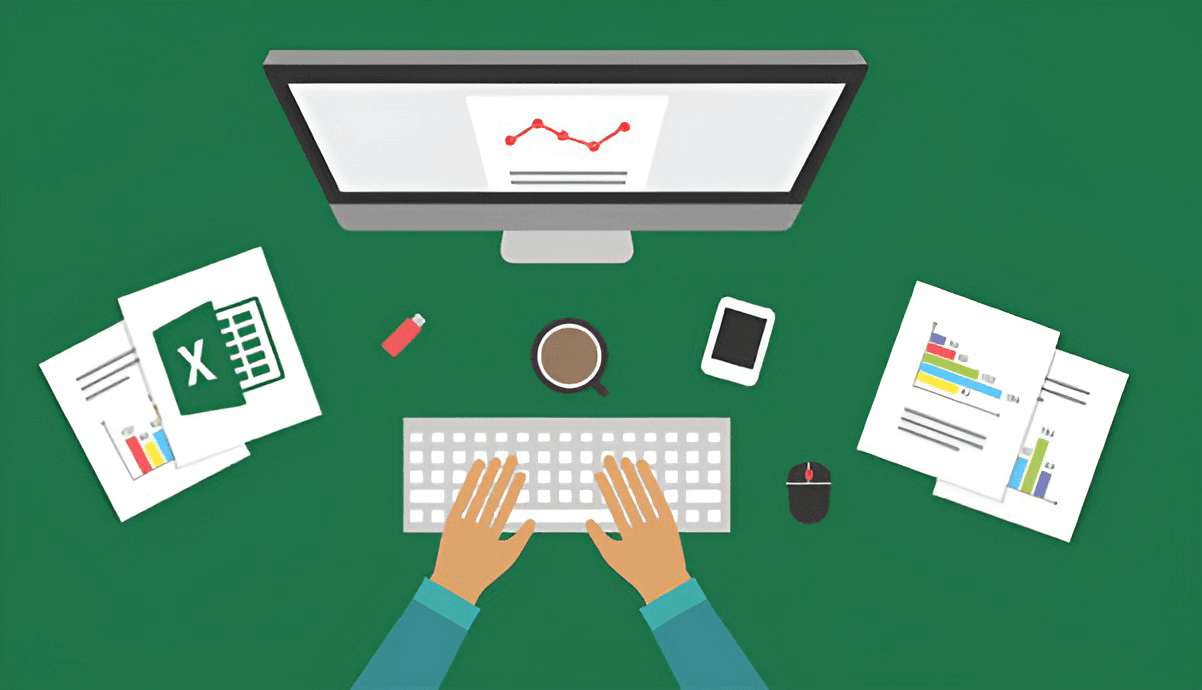
如何恢復遺失的Excel檔案?共有三種可行的解決方案。除了Microsoft Office提供了官方的方法外,還有Windows File Recovery是以及最推薦的Windows資料復原軟體所吸引。
如果您的檔案儲存在OneDrive、OneDrive for Business或SharePoint Online上,Microsoft 365就會預設啟用自動儲存。自動儲存幾秒鐘就會儲存您的檔案。
注意事項:
步驟1. 按下開始按鈕並在搜尋列中輸入Excel,然後點擊開啟您的Excel。
步驟2. 點選另存為 > OneDrive, 然後登入您的OneDrive帳戶。
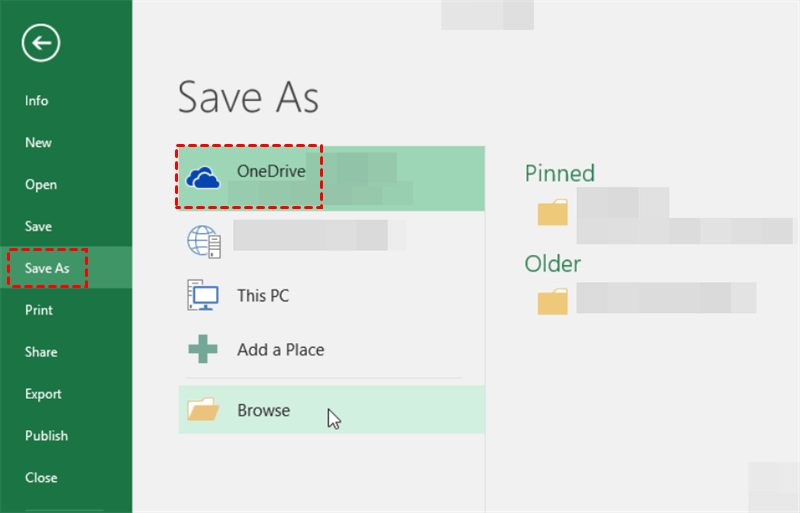
步驟3. 從螢幕上的清單中選取子資料夾位置。
步驟4. 在搜尋框中輸入您需要的Excel檔案,然後點擊儲存。
步驟5. 開啟您儲存的Excel檔案 > 然後您將找到遺失的Excel檔案。
如果您尚未切換並啟用自動儲存,則可以轉向Windows File Recovery。該命令列軟體由Microsoft支援,可以恢復已從您的內接和外接驅動器以及USB裝置中刪除/遺失的檔案。它在某種程度上可以與固態硬碟 (SSD) 搭配使用。
您可以從Microsoft Store取得適用於Windows 10版本及更高版本的免費軟體。該程式有兩種基本模式:一般模式和廣泛模式。
雖然沒有圖形使用者介面, Windows File Recovery仍然可以使用命令提示字元恢復MP3檔案、MP4影片、PDF檔案、JPG影像、Word、Excel和PPT檔案。以下步驟說明如何復原遺失的Excel檔案。
注意事項:
點擊此電腦,然後右鍵單擊遺失前包含遺失檔案的來源驅動器,然後點擊內容檢查您的檔案系統。
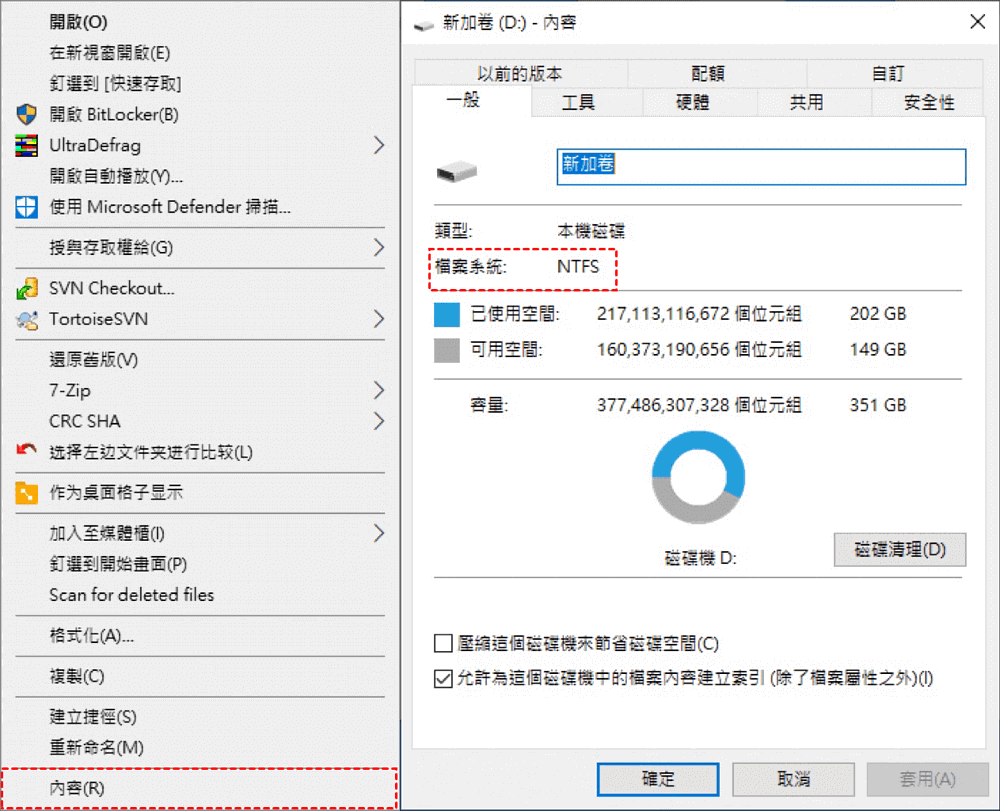
步驟1. 從Microsoft Store下載Windows File Recovery並將其安裝在您的電腦上。
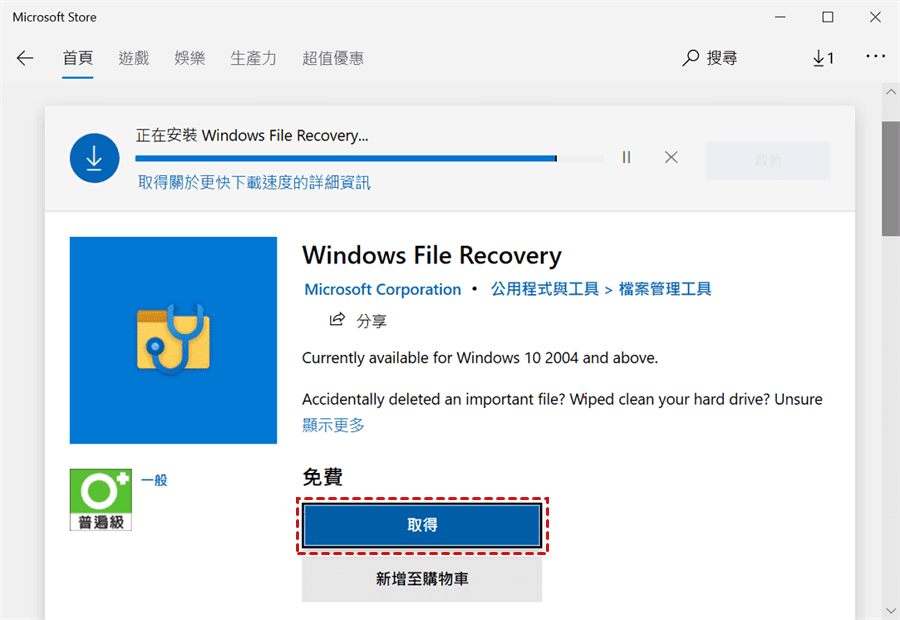
步驟2. 在搜尋框中搜尋Windows File Recovery,然後點擊以系統管理員身分執行。
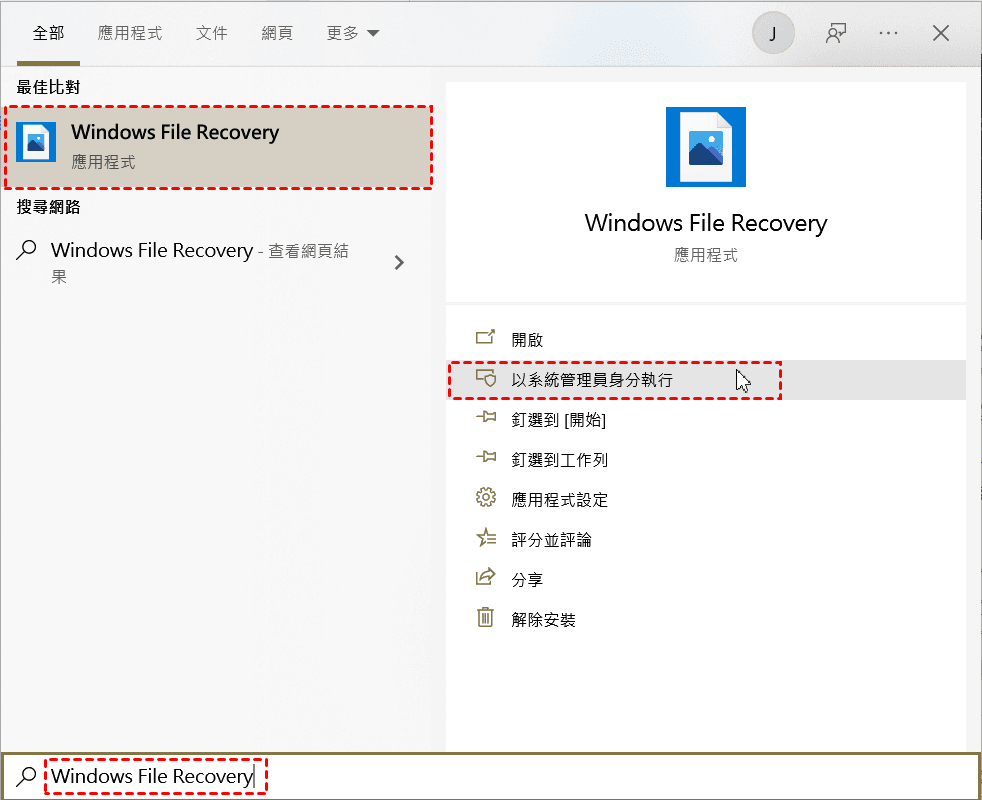
步驟3. 檢查檔案系統後選取適當的模式。
| 檔案系統 | 檔案遺失情景 | 適用模式 |
| NTFS | 最近刪除 | Regular(一般) |
| NTFS | 刪除一段時間 | Extensive(廣泛) |
| NTFS | 已格式化的磁碟 | Extensive(廣泛) |
| NTFS | 已毀損的磁碟 | Extensive(廣泛) |
| FAT, exFAT | 任何情景 | Extensive(廣泛) |
步驟4. 使用以下常用開關重新設定命令列。
| 開關 | 定義 | 適用文件系統及模式 |
| /n<篩選> | 規定掃描的範圍。使用檔案名/檔案類型/路徑或萬用字元來掃描特定的檔案。 | 所有模式 |
| /y: <類型> | 復原特定副檔名群組。 | Signature(簽名模式) |
| /segment | 區段模式,使用檔案記錄區段復原NTFS磁碟内檔案。 | Segment(區段模式) |
| /signature | 簽名模式,使用檔案頭復原所有檔案系統下磁碟内檔案。 | Signature(簽名模式) |
| /u | 復原還未完全刪除的檔案,例如,從 [資源回收筒]中復原檔案。 | NTFS Segment(區段模式) |
| /k | 復原系統檔案。 | NTFS Segment |
| /# | 簽名模式擴充套件組和支援的檔案型別。 | Signature(簽名模式) |
步驟5. 輸入y繼續並等待流程完成 > 然後您恢復的Excel檔案將保存在目標磁碟機中。
您之前沒有啟用自動儲存?為什麼不尋找另一個更友好的幫手呢?
最推薦——AOMEI FastRecovery。它被認為是領先的Windows資料恢復軟體,嵌入了先進的掃描演算法。而且,它是一種易於作業、資料恢復率較高的工具。
您是否因刪除、磁碟格式化、系統崩潰等原因而遺失資料而煩惱?立即下載並恢復遺失的Excel檔案!
步驟1. 在您的PC上啟動AOMEI FastRecovery > 然後將滑鼠懸停在刪除/遺失之前包含Excel檔案的分割區/磁碟上,然後點擊掃描。
步驟2. 軟體將自動執行快速掃描和深度掃描 > 掃描後,您將看到所有已刪除的檔案和其他遺失的Excel檔案。
步驟3. 確認掃描結果並點選復原X個檔案 > 然後將這些復原的Excel檔案儲存在新位置。
本教學提供了幾種Excel檔案遺失復原的免費方法。如果您已切換並啟用自動儲存,則可以使用自動儲存功能來還原遺失的Excel檔案。
如果您熟悉命令提示符,則可以使用Windows檔案還原按照我們的明確說明進行復原。如果沒有,為什麼不考慮廣受好評的AOMEI FastRecovery呢?